Vous ne pouvez pas accéder à Linux? Ainsi, vous pouvez récupérer le mot de passe root
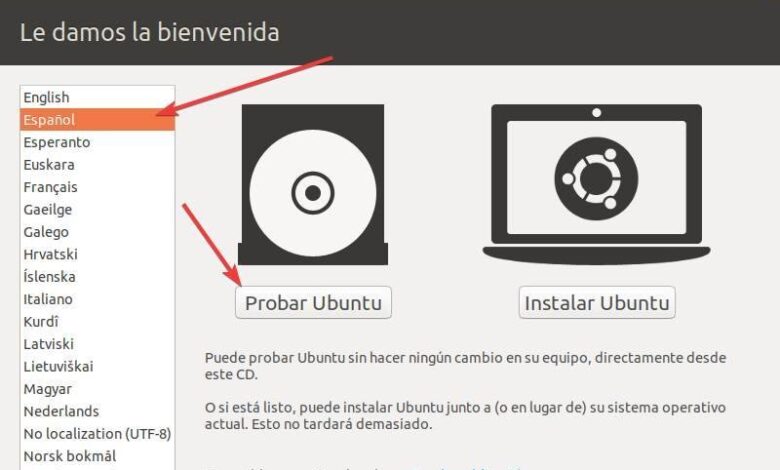
L’un des piliers fondamentaux de Linux est sa sécurité. Ce système d’exploitation, comme tout autre, utilise des mots de passe pour empêcher les utilisateurs indésirables d’accéder au système. Chaque utilisateur dispose de son propre mot de passe, ainsi que d’un niveau complexe de privilèges qui définissent ce qu’il peut faire, ce qu’il ne peut pas faire et à quelles parties du système d’exploitation il aura accès et lesquels il ne le fera pas. Et surtout les comptes utilisateurs est le compte principal, le compte administrateur: root.
Le compte racine des systèmes d’exploitation Linux est le compte avec le plus haut niveau de privilèges sur le système. Ce compte est l’équivalent de SYSTEM sur les systèmes Windows, c’est celui qui a accès à tout avant tout. Et, par conséquent, c’est celui qui devrait être le mieux protégé, car toute personne ayant accès à ce compte aura un contrôle total sur le système d’exploitation.
Si, pour une raison quelconque, nous perdons le compte root, la vérité est que nous perdrons le contrôle de notre ordinateur. Dans le cas où cela se produit, avant d’opter pour le radical et de réinstaller le système d’exploitation (ce qui est irréalisable dans de nombreuses situations), nous allons vous expliquer ci-dessous comment récupérer ce mot de passe pour reprendre le contrôle du PC.
Différences entre root, su et sudo
Bien que pour beaucoup, ces 3 concepts puissent sembler identiques, il existe en réalité entre eux quelques différences que nous devons connaître.
Le premier dont nous allons parler est root. Root est le compte de superutilisateur Linux, celui avec les privilèges absolus de restauration et d’annulation sur le système. Seul cet utilisateur peut effectuer des configurations de bas niveau, et c’est l’une des mesures de sécurité et de protection les plus élémentaires sur les systèmes Linux. Tous les autres utilisateurs auront toujours un niveau de privilège inférieur. De plus, il n’est jamais recommandé de se connecter avec cet utilisateur, mais de l’utiliser via d’autres commandes pour obtenir des privilèges.
Su , en revanche, est l’acronyme de «utilisateur de remplacement», c’est-à-dire qu’il nous permet de changer d’utilisateur sans nous déconnecter avec l’utilisateur actuel. Cette commande est utilisée lorsque nous devons exécuter des commandes avec un autre utilisateur avec plus de privilèges (comme root, par exemple) depuis le terminal mais que nous ne voulons pas quitter le nôtre. Avec la commande «su», suivie du nom de l’utilisateur, nous exécuterons les commandes directement avec son utilisateur.
Enfin, parlons de sudo . Cette commande, le super-utilisateur le fait, nous permet d’exécuter des programmes et des commandes avec le niveau de privilèges de superutilisateur, mais avec une série de restrictions de sécurité définies dans / etc / sudoers. C’est la commande la plus utilisée pour travailler en mode racine, car c’est la plus confortable, la plus simple et, bien sûr, la plus recommandée.
Comme nous pouvons le voir, au final, le plus important des trois est root. Les deux autres sont essentiellement des «moyens» d’obtenir vos permis. Si nous ne connaissons pas ou avons oublié le mot de passe root d’une distribution Linux, nous ne pourrons pas utiliser Su ou Sudo.
Comment réinitialiser le mot de passe root sous Linux
Ce processus n’est pas très compliqué et nous pouvons le faire de deux manières différentes: en utilisant un Live CD ou depuis le chargeur de démarrage GRUB de notre distribution.
Utiliser un Live CD pour reprendre le contrôle de Linux
La première des recommandations que nous allons faire est d’utiliser un Live CD d’une distribution Linux pour effectuer cette tâche. Cette méthode est la plus simple, la plus rapide et la plus intuitive que nous puissions utiliser pour ce processus.
La première chose à faire est de créer un CD Ubuntu Live sur une clé USB pour pouvoir démarrer l’ordinateur à partir de celle-ci. Cela fonctionnerait également avec toute autre distribution disposant du mode Live.
Lorsque nous démarrerons l’ordinateur, nous choisirons l’option » Test Ubuntu » et attendrons que le système se charge dans la RAM. Nous nous souvenons que le mode Live ne modifie pas les disques durs, nos données seront donc en sécurité.
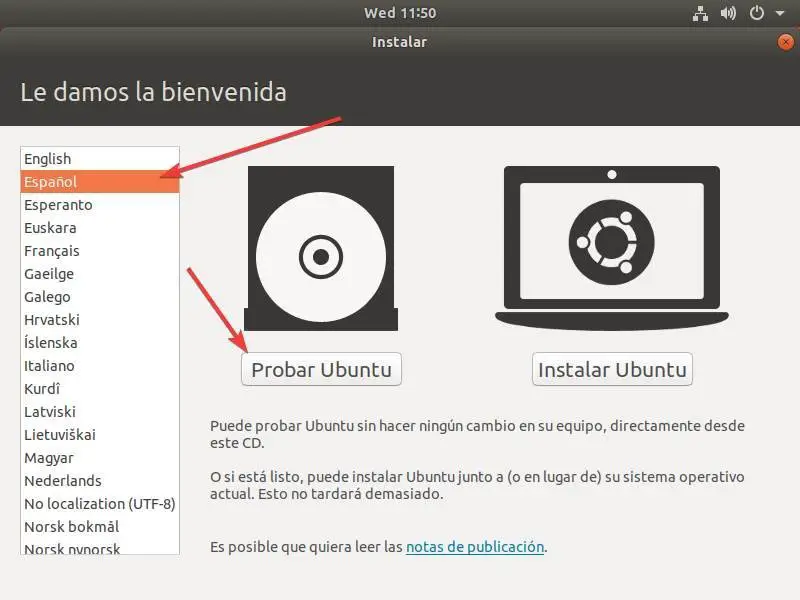
Une fois que nous avons chargé notre Ubuntu, la prochaine étape sera d’ouvrir un terminal. Nous pouvons le faire depuis la liste des applications ou avec le raccourci clavier « Ctrl + Alt + T ».
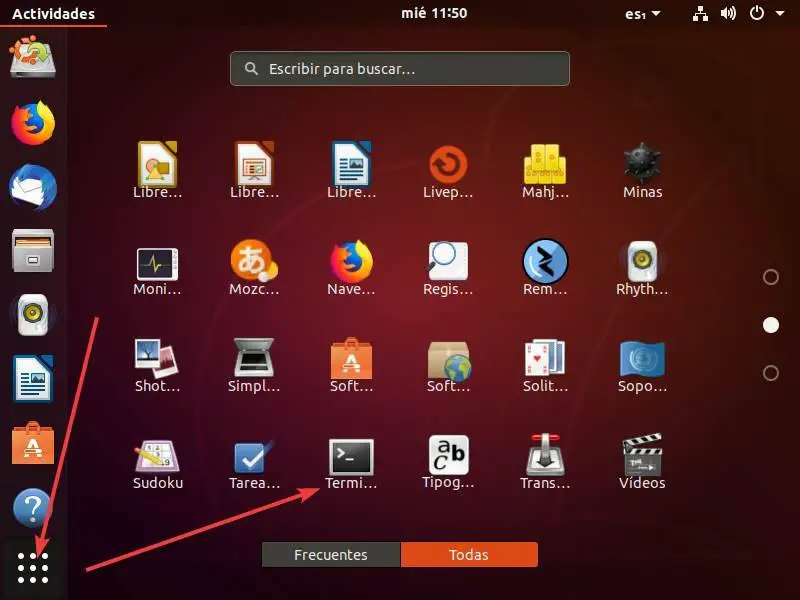
Une fois que nous avons le terminal devant nous, nous exécutons la commande suivante pour obtenir les privilèges root dans Ubuntu Live:
sudo su
La prochaine étape sera d’identifier la partition sur laquelle nous avons installé notre Linux. Pour ce faire, nous exécutons la commande suivante:
fdisk -l
Dans notre cas, il s’agit de / dev / sda. Maintenant, l’étape suivante consiste à monter la partition système pour pouvoir l’utiliser à l’aide des commandes suivantes.
mkdir /mnt/recover
mount /dev/sda1 /mnt/recover
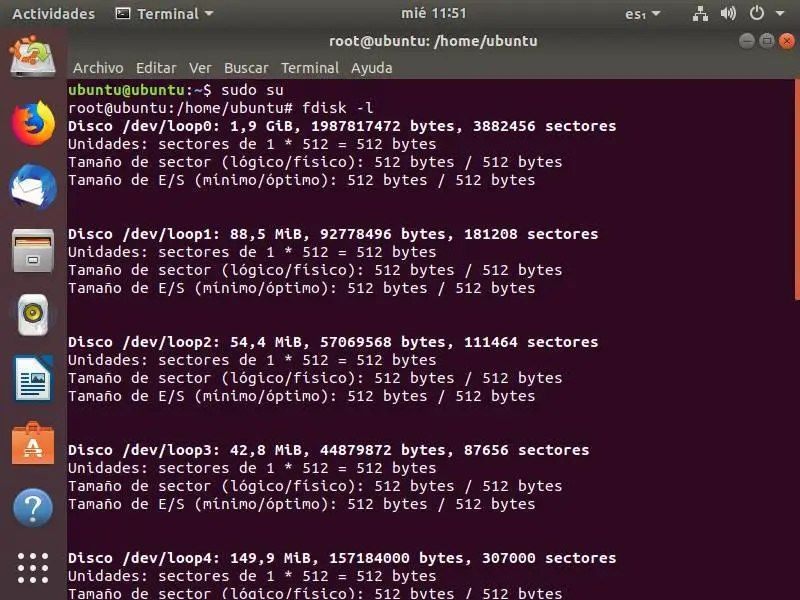
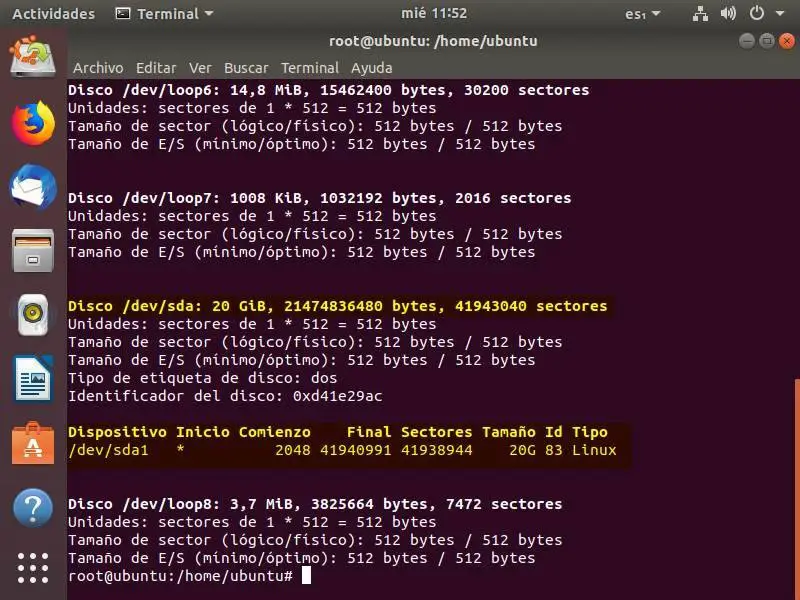
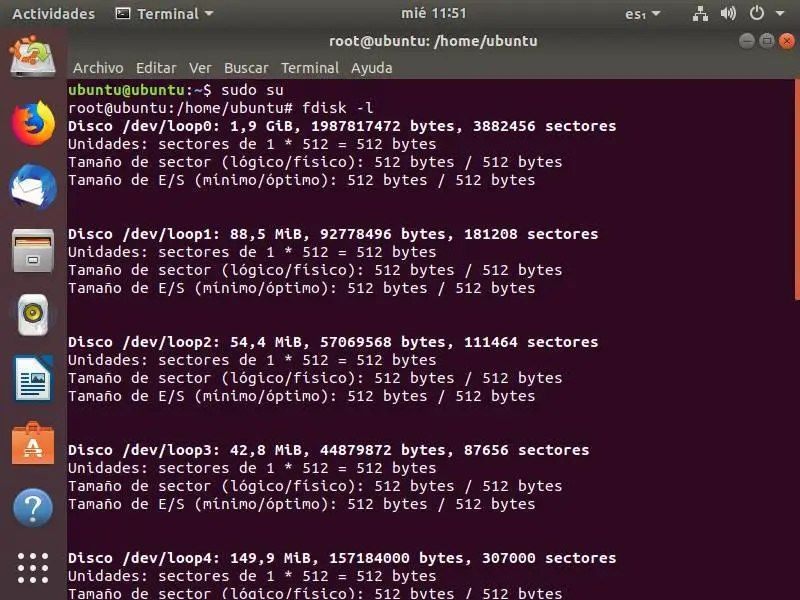
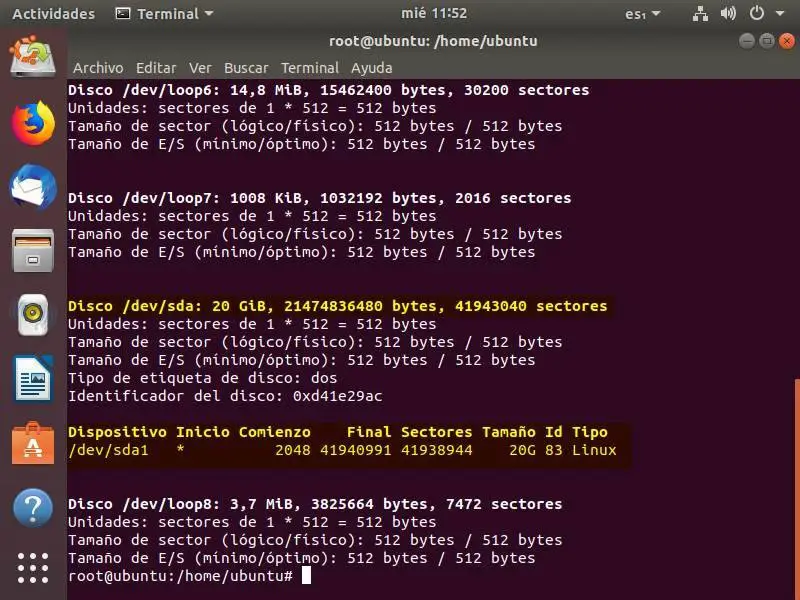
Nous avons déjà le Linux auquel nous ne pouvons pas accéder dans le Linux Live que nous venons d’assembler. Nous allons maintenant exécuter la commande suivante pour commencer à travailler sur ce répertoire:
chroot /mnt/recover
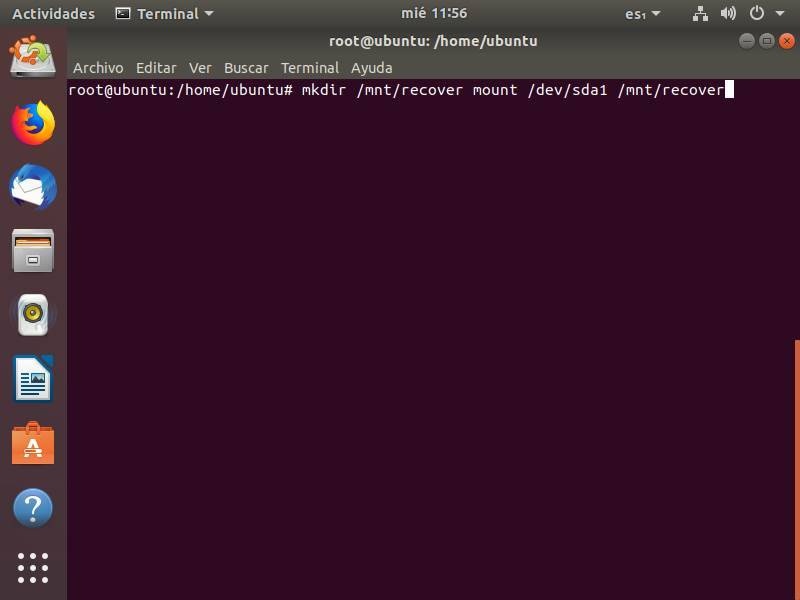
Maintenant, nous exécutons la commande suivante pour changer le mot de passe root dans notre Linux:
passwd root
Si nous voulons changer le mot de passe de n’importe quel autre utilisateur, nous pouvons utiliser la même commande, mais en changeant «root» par le nom de l’utilisateur en question.
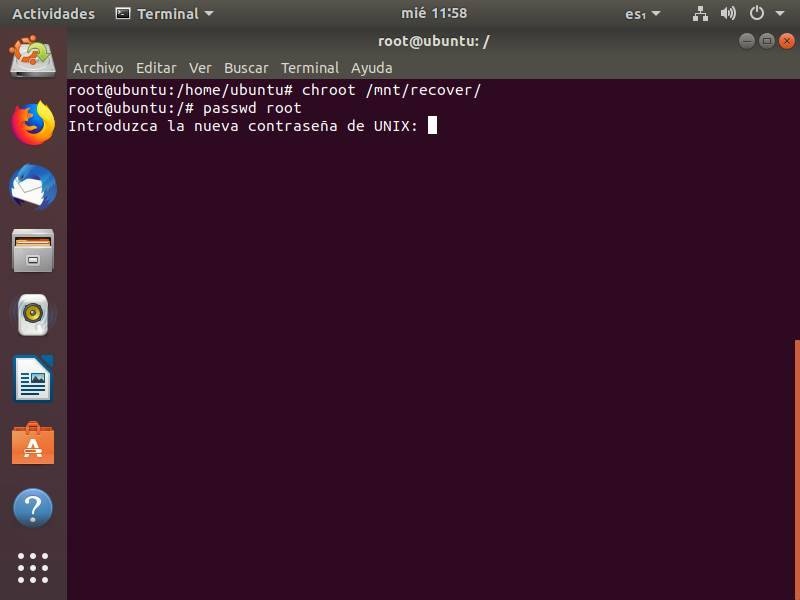
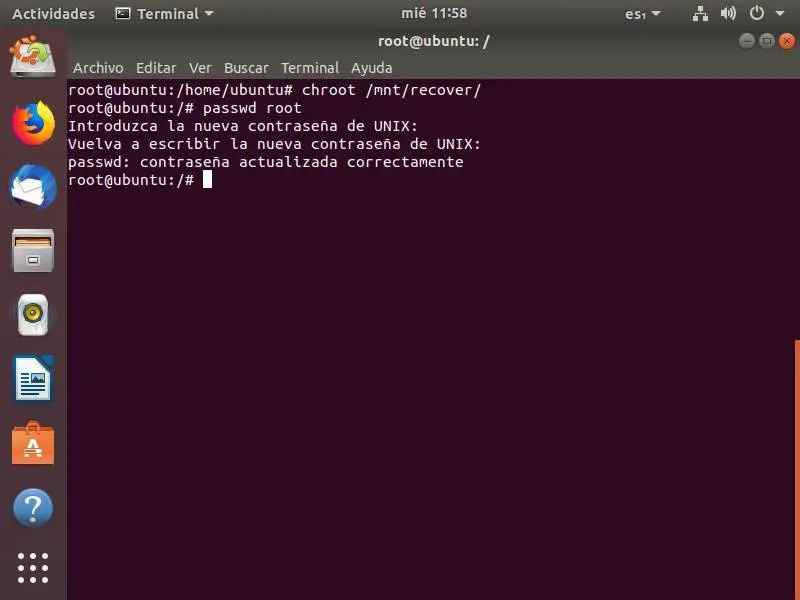
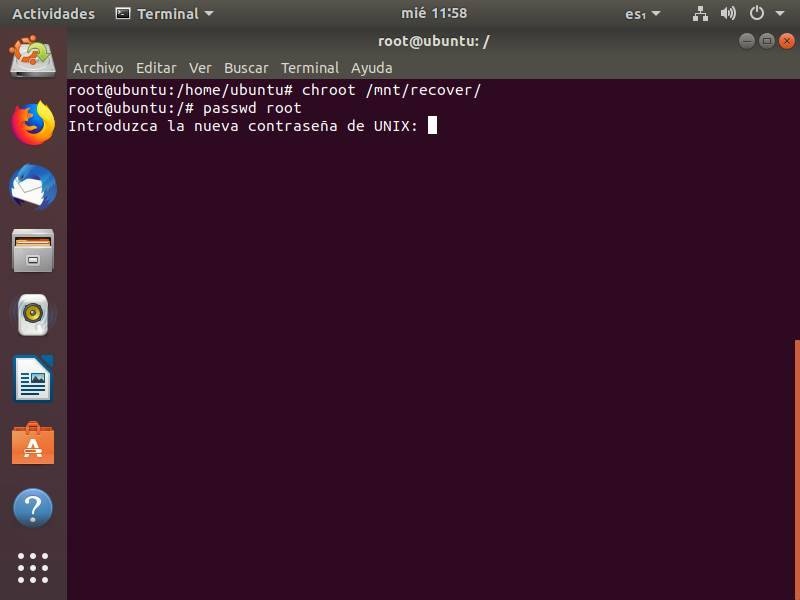
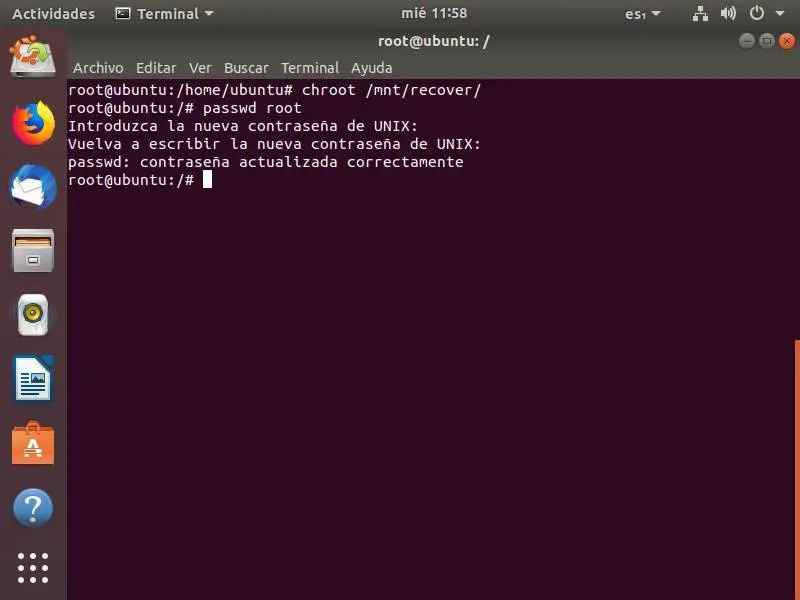
Nous avons déjà changé le mot de passe root. Il ne reste plus qu’à exécuter «exit» pour quitter le chroot, la commande «umount / mnt / recover» pour démonter la partition système que nous avons montée et à nouveau «exit» pour quitter root.
Maintenant, nous redémarrons l’ordinateur et c’est tout. Le nouveau mot de passe root est maintenant disponible pour travailler avec.
Récupérez le mot de passe administrateur de GRUB
Si nous n’avons pas d’image Ubuntu Live à portée de main et que nous devons de toute urgence récupérer le mot de passe, il existe un autre moyen de le faire: via GRUB.
Pour ce faire, nous allons redémarrer l’ordinateur, mais, au lieu d’entrer dans notre Linux, nous resterons dans le chargeur de démarrage, qui est probablement GRUB. Dans celui-ci, nous sélectionnerons l’option « Options avancées pour Ubuntu ». Et dans le nouvel écran qui apparaîtra, nous choisirons l’une des entrées » Recovery Mode » qui apparaîtra.
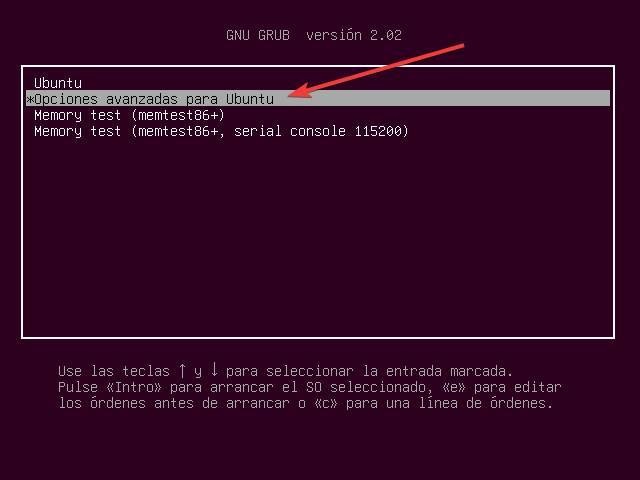
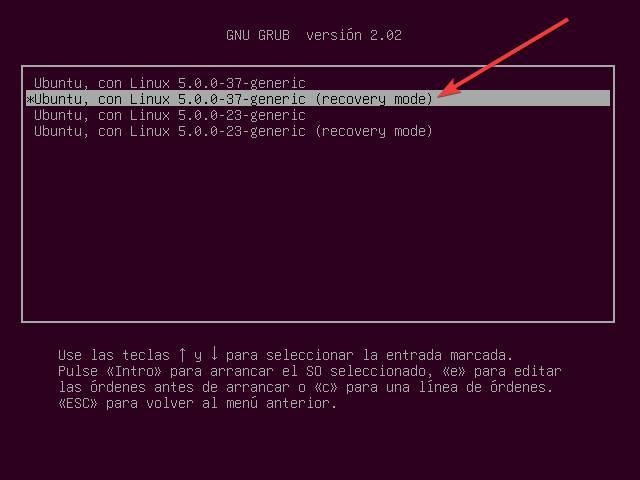
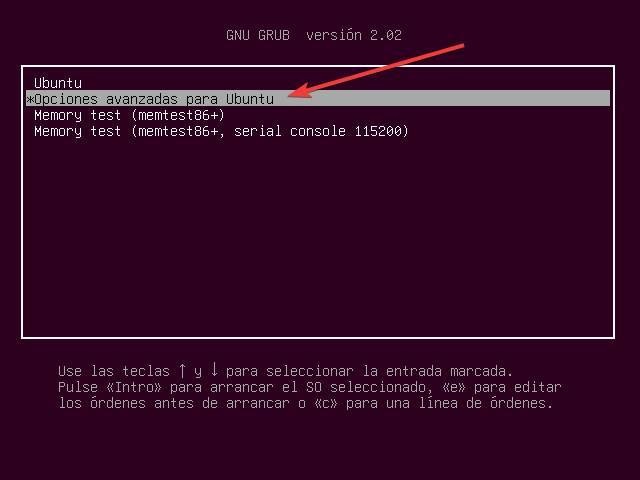
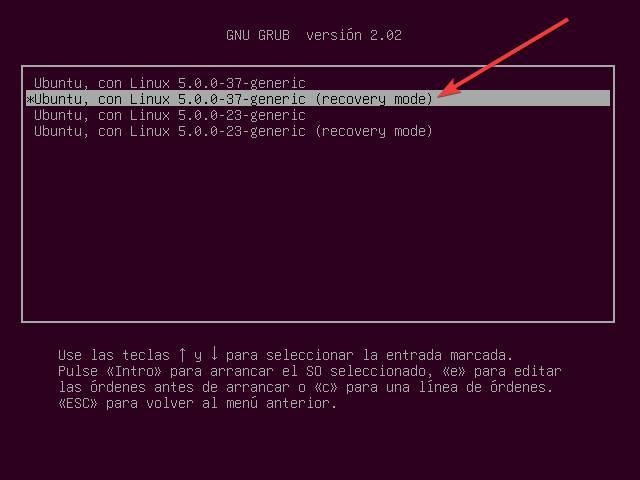
Nous verrons le menu de récupération de notre Linux. De toutes les options qui apparaissent, celle qui nous intéresse est celle marquée comme «root», puisqu’elle nous permettra d’ouvrir une console de superutilisateur.
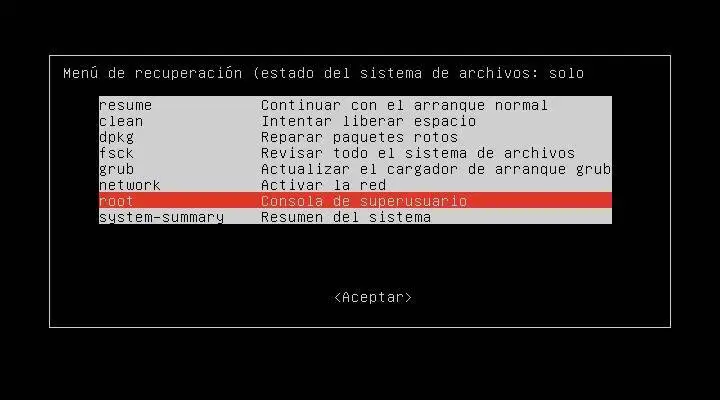
Nous sommes maintenant dans une console de récupération avec des autorisations de superutilisateur. La première chose que nous allons faire est de monter la racine de notre Linux avec des autorisations d’écriture (puisque par défaut il n’a que l’autorisation de lecture) pour pouvoir travailler avec:
mount -o rw,remount /
Une fois que cela est fait, nous n’avons plus qu’à utiliser la commande passwd pour changer le mot de passe de notre Linux:
passwd root
Prêt. Maintenant, nous allons exécuter les commandes «sync» et «reboot» pour que les modifications finissent d’être appliquées au disque dur et redémarrer l’ordinateur.
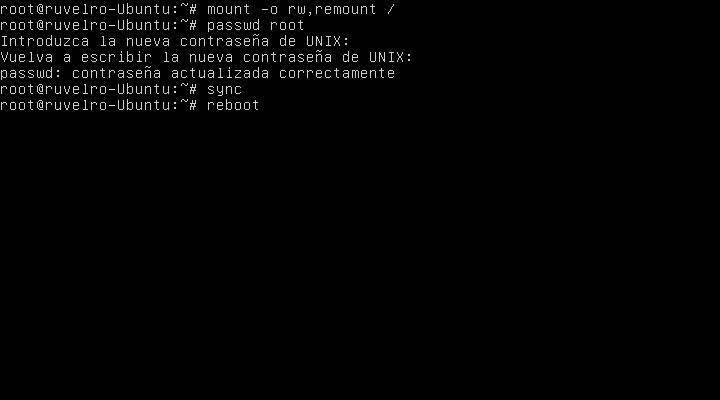
Lorsque le système démarre, nous pouvons l’utiliser avec le nouveau mot de passe root que nous venons d’établir.
Comment les empêcher de récupérer le mot de passe root
Comme nous pouvons le voir, n’importe quel utilisateur peut casser le mot de passe super administrateur de notre Linux et y avoir un accès complet. Vous auriez simplement besoin d’avoir un accès physique au PC, et l’ordinateur pour démarrer à partir de la mémoire pour charger l’image en direct, ou simplement avoir accès au GRUB du PC.
Si nous voulons renforcer la sécurité de notre ordinateur, nous pouvons recourir à l’une des techniques suivantes. Tout d’abord, nous pouvons mettre un mot de passe dans le BIOS UEFI du PC pour empêcher quiconque, sans le mot de passe, de pouvoir se connecter. Mais ce mot de passe peut être effacé relativement facilement en retirant la batterie de la carte mère.
Par conséquent, un autre moyen plus sûr d’empêcher quiconque d’utiliser notre Linux ou de réinitialiser notre mot de passe consiste à appliquer un cryptage sur le disque. Sans le mot de passe de cryptage, les données seront totalement inaccessibles et personne ne pourra le faire même à partir d’un Live. Bien sûr, si nous oublions le mot de passe, nous devons savoir que nous ne pourrons pas rentrer dans le PC, et nous n’aurons d’autre choix que de formater.




